

By Nathan E. Malpass, Dernière mise à jour: July 27, 2020
Les secteurs défectueux situés sur votre disque dur entraînent des fichiers corrompus. Il en va de même pour les pannes du système. C'est pourquoi il est très important de sauvegarder vos données en permanence. Si un fichier précieux est corrompu, sa réparation devient compliquée et difficile.
Heureusement, il est toujours possible de réparer un fichier si le problème est mineur. Cela est également vrai si seules quelques données sont corrompues. Cette petite chance de réparer des données corrompues est très importante surtout si les fichiers sont précieux.
Dans ce guide, nous vous apprendrons Comment réparer les fichiers corrompus (y compris ceux endommagés) dans le système d'exploitation Windows. Continuez à lire pour en savoir plus.
Partie 1. Un aperçu de la corruption des donnéesPartie 2. Fichiers corrompus: que sont-ils?Partie 3. Principales façons de réparer les fichiers corrompusPartie 4. Pour tout résumer
Disons qu'il y a un hôpital qui a divers classeurs où les informations des patients sont stockées. Chaque patient a son propre dossier contenant son dossier médical et ses informations personnelles. Chaque dossier qui se rapporte à chaque patient a une place particulière dans le classeur en fonction des différentes catégories qui les divisent.
Maintenant, l'hôpital est très occupé. Les classeurs et ses tiroirs sont ouverts et fermés en permanence. Les dossiers des patients sont également extraits en continu et replacés dans leurs emplacements respectifs. Vous pensez peut-être qu'en raison de trop de travail et d'une quantité massive de dossiers patients, les données peuvent en fait être brouillées. Ainsi, il faut savoir Comment réparer les fichiers corrompus À ce point.
Certains des défauts comprennent, mais sans s'y limiter, les suivants:
Votre disque dur n'est certainement pas un classeur. Cependant, lorsqu'il stocke des informations, il dispose des mêmes mécanismes. Les données sont stockées sous forme de zones démagnétisées et magnétisées. Ceux-ci sont représentés respectivement par 0 et 1. 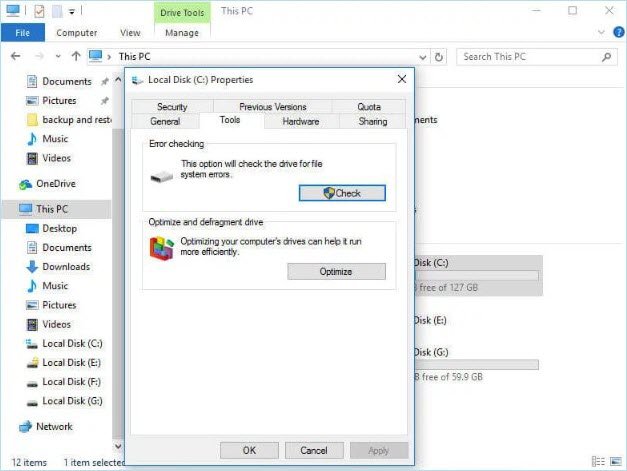
Avant de nous plonger dans Comment réparer les fichiers corrompus, définissons ce qu'ils sont en premier. Les fichiers corrompus sont comme des dossiers endommagés (comme indiqué ci-dessus). Lorsque les données sont brouillées, perdues ou endommagées, le fichier devient illisible. Ainsi, la corruption numérique se produit lorsque les données d'un fichier particulier sont brouillées. Les 0 et 1 qui composent le fichier sont désordonnés et entraînent la destruction de l'intégrité du fichier.
La meilleure solution ne ferait pas référence à la résolution directe du problème. Il s'agit de récupérer les données des fichiers endommagés afin qu'ils ne soient pas perdus. Pour cela, nous vous recommandons d'utiliser FoneDog Data Recovery logiciel.
Voici les étapes à suivre pour l'utiliser récupérer vos données:
Data Recovery
Récupérez les images, documents, fichiers audio et autres supprimés.
Récupérez les données supprimées de l'ordinateur (y compris la corbeille) et des disques durs.
Récupérez les données de perte causées par un accident de disque, des écrasements du système d'exploitation et d'autres raisons.
Essai Gratuit
Essai Gratuit

Parfois, vous devez changer le format du fichier afin de résoudre le problème sur Comment réparer les fichiers corrompus. Avec cette méthode, vous n'aurez pas accès au format d'origine du fichier. Cependant, vous pouvez toujours accéder à certains des contenus des données corrompues.
Par exemple, les documents DOCX peuvent être convertis en fichiers PDF. Les images JPG peuvent également être converties en PNG. Cela peut être fait en utilisant des convertisseurs en ligne gratuits que vous pouvez rechercher avec Google. La plupart d'entre eux sont gratuits et vous n'avez rien à payer pour convertir vos fichiers d'un format à un autre.
Un format de fichier peut généralement être ouvert par différents types de programmes. Par exemple, votre fichier DOCX Microsoft Word peut être ouvert par Google Docs et même WPSOffice. Pour les fichiers vidéo corrompus, vous pouvez essayer VLC Media Player. Utilisez-le à la place du Windows Media Player. Pour ouvrir votre fichier à l'aide d'un autre programme, cliquez simplement avec le bouton droit sur le fichier. Ensuite, placez le curseur de votre souris sur «Ouvrir avec», puis sélectionnez un autre programme dans la liste.
Quand tu veux savoir Comment réparer les fichiers corrompus, alors le scan SFC est la voie à suivre. Il scanne votre système à la recherche de fichiers corrompus et corrige les données endommagées. Voici les étapes à suivre pour le faire:
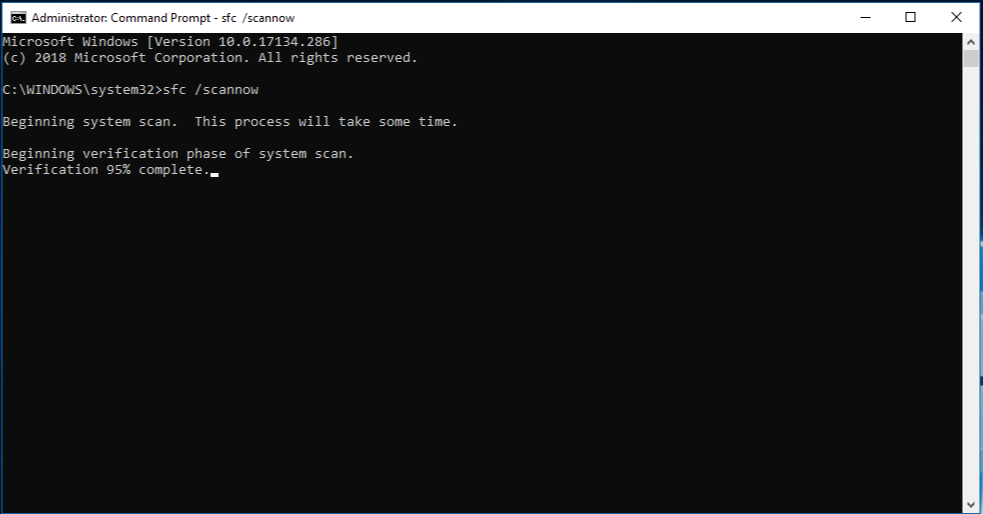
Lorsqu'il s'agit de réparer vos fichiers corrompus, le dernier recours serait d'utiliser un outil de réparation de fichiers tiers. Habituellement, ces outils sont achetés et sont accompagnés d'un essai gratuit vous permettant de réparer partiellement les fichiers.
Ces outils peuvent également vous dire si un fichier peut être réparé ou s'il s'agit d'une cause perdue. Différents logiciels de réparation de fichiers peuvent réparer différents types de fichiers. Par exemple, un outil peut réparer des images et un autre peut réparer des fichiers ZIP.
Diverses solutions peuvent être apportées afin d'implémenter comment réparer les fichiers corrompus. Nous vous avons montré différentes manières de procéder. Le meilleur dépannage serait d'utiliser FoneDog Data Recovery afin de récupérer vos fichiers corrompus.
Nous aimerions connaître votre opinion sur notre article. Quelle est votre meilleure méthode pour réparer vos fichiers corrompus? Avez-vous implémenté une autre méthode qui n'est pas là? Si vous l'avez fait, indiquez-nous votre façon de réparer les fichiers corrompus en laissant un commentaire dans la section ci-dessous.
Laisser un commentaire
Commentaire
Data Recovery
FoneDog Data Recovery recovers the deleted photos, videos, audios, emails, and more from your Windows, Mac, hard drive, memory card, flash drive, etc.
Essai Gratuit Essai GratuitArticles Populaires
/
INTÉRESSANTTERNE
/
SIMPLEDIFFICILE
Je vous remercie! Voici vos choix:
Excellent
Évaluation: 4.8 / 5 (basé sur 67 notes)